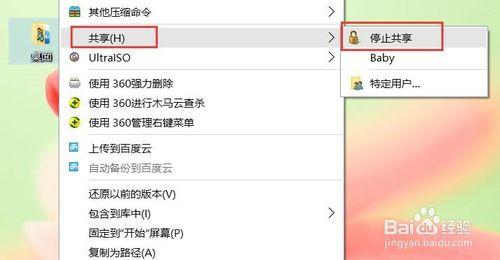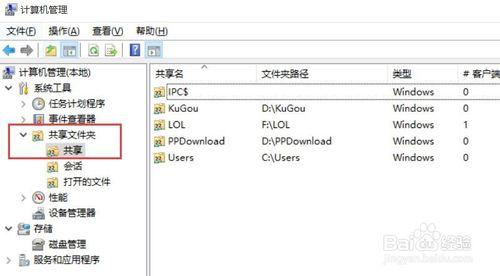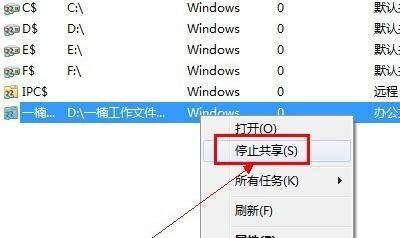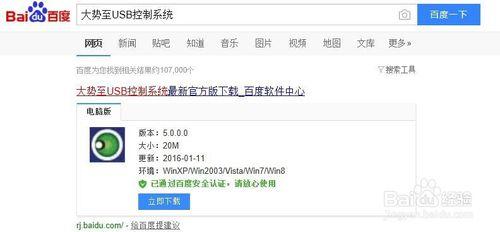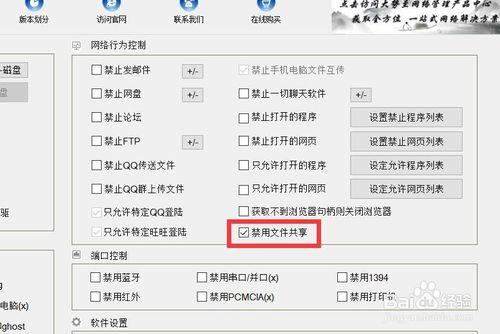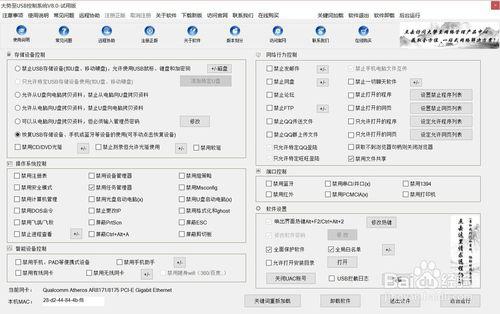如何關閉檔案或資料夾的共享功能呢?有時為了確保電腦已共享檔案的安全,我們需要及時準確的關閉所有已共享的檔案。對此我們可以通過以下方法來實現。
方法/步驟
方法一:單個共享檔案的關閉方法。
右擊已共享的檔案或資料夾,從其右鍵選單中選擇“共享”-“停止共享”項即可關閉對應檔案的共享操作。
方法二:批量關閉檔案共享的方法。
右擊計算機,從其右鍵選單中選擇“管理”項,如圖所示:
從開啟的“計算機管理”介面中,展開“共享資料夾”-“共享”欄目,從右側就可以看到所有已共享的檔案或資料夾。
如果想停止共享某一資料夾,只需要以管理員身份登陸系統,右擊對應的已共享的資料夾,從其右鍵選單中選擇“停止共享”項即可。
此外我們還可以藉助第三方系統管理工具(如“大勢至USB控制系統”)來實現停止共享資料夾操作。直接在百度中搜索下載此工具。
安裝此工具後,直接按“Alt+F2”即可喚醒程式主介面,在其程式主介面中勾選“網路行為控制”欄目中的“禁用檔案共享”項,此時將自動停止檔案或資料夾的共享操作。
當然,此工具的功能還很強大,大家也可以根據自己的實際需要在“網路行為控制”欄目中找到對應的內容,只需要勾選即可實現禁用相應的操作功能。